Solucionar problemas no recurso de mineração de processos
Este artigo explica problemas comuns e mensagens de erro no recurso de mineração de processos. Você encontra soluções para solucionar problemas com procedimentos e dicas úteis.
Problemas com atualização do fluxo de dados
"Houve um problema com uma atualização recente do fluxo de dados. Verifique o histórico de atualização do fluxo de dados."
Quando você passa pela configuração, o recurso de mineração de processos cria um fluxo de dados vinculado ao processo. Normalmente, não é necessário interagir com o fluxo de dados, mas se houver problemas com a atualização do fluxo de dados, talvez você precise solucioná-los. A atualização do fluxo de dados é o que lê a fonte de dados e a prepara para análise.
Para solucionar problemas:
Anote o ambiente na exibição de ambiente no canto superior direito da página.
Anote o valor de Nome no cartão Fonte de dados abaixo do cartão Detalhes.
Entre no Power Apps.
Selecione o mesmo ambiente anotado na etapa 1.
Selecione Mais>Fluxos de dados.

Localize o nome do fluxo de dados anotado na etapa 2.
Veja o problema selecionando o ícone Aviso na coluna Última atualização.
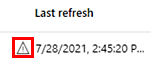
Baixe o relatório selecionando o ícone Download na coluna Ações.
Abra o relatório para ver os detalhes do problema.
"Ocorreu um problema com seus privilégios de acesso do Dataverse para fluxos de dados"
Quando você passa pela configuração, o recurso de mineração de processos cria um fluxo de dados vinculado ao processo. Um fluxo de dados requer certos conjuntos de privilégios do Dataverse. Se esses privilégios forem revogados ou alterados, isso pode resultar nesse problema.
Para solucionar problemas, os administradores do sistema podem revisar os privilégios nas tabelas de fluxo de dados para a função de Criador do ambiente e garantir que eles tenham os privilégios padrão no conjunto de níveis da Organização.

Problemas com análise
Falha ao analisar
Se você encontrar uma mensagem de erro ao tentar criar e analisar um processo, pode ser devido a uma direito de acesso ausente. Para resolver isso, entre em contato com o administrador do seu ambiente e solicite que ele atribua a você o direito de acesso Criador de Ambiente.
Analisar um processo
Assim que terminar a configuração, selecione Analisar. Será possível visualizar a página Análise quando a análise for concluída. A análise normalmente leva alguns minutos, mas pode ser mais rápida ou mais lenta, dependendo de quantos dados precisam ser analisados.
Observação
Se você não visitar a página Análise por 14 dias, precisará reanalisar o processo para acessar a página Análise novamente.
Para obter mais informações e um vídeo curto de análises, vá para Usar KPIs e visualizações para análise.
“O processo não pode ser analisado porque há muitos processos neste ambiente. Para corrigir isso, exclua alguns dos processos, use um ambiente diferente ou use seu próprio espaço de trabalho do Power BI."
Atualmente, os espaços de trabalho do Power BI gerenciados pelo Dataverse permitem apenas 1.000 relatórios para cada ambiente. Isso significa que você precisa excluir alguns processos do ambiente atual ou criar um novo ambiente para analisar o processo. Para saber mais sobre limitações, acesse Espaços de trabalho no Power BI—Considerações e limitações.
Para excluir um processo, siga estas etapas:
Selecione Processos nas trilhas de navegação na página de análise ou de detalhes ou selecione Todos os processos na home page Mineração de processos .
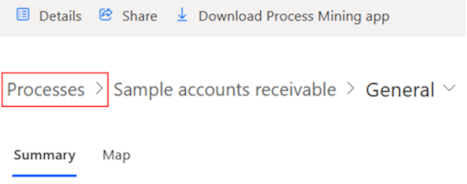
Selecione as reticências verticais (⋮) do processo que você deseja excluir e selecione Excluir processo no menu suspenso.
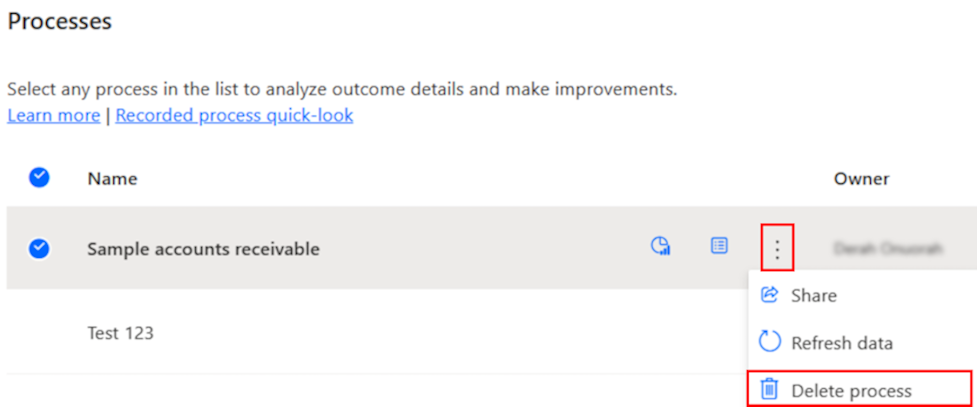
Para excluir o processo, selecione Confirmar.
Outra opção é usar seu próprio espaço de trabalho do Power BI para armazenar os relatórios gerados. Esta opção ultrapassa o limite do espaço de trabalho do Power BI gerenciado pelo Dataverse.
Para saber mais, acesse Criar seu próprio espaço de trabalho do Power BI personalizado.
"É necessário ter uma ocorrência com pelo menos duas atividades para analisar seu processo. Altere seus dados."
Normalmente, a mineração de processos não será útil quando houver apenas um nome de atividade nos dados. Isso ocorre porque o mapa do processo visualiza o fluxo do processo de uma atividade para a próxima. Nesse caso, é necessário executar as etapas da lista a seguir:
- Verifique a coluna que foi mapeada para o nome da atividade.
- Confirme se há apenas um valor para essa coluna.
- Determine se há outra coluna que contém algo com mais de um valor possível que pode representar atividades do processo.
"As colunas a seguir não têm os tipos de dados corretos: [x]. Verifique seus dados e tente novamente."
As colunas ID da ocorrência e Nome da atividade devem ser do tipo de dados Texto. As colunas carimbo de data/hora devem ser do tipo de dados Data/Hora. Uma das causas mais frequentes de formato inválido está na coluna carimbo de data/hora. Para corrigir o formato, volte para a configuração e selecione o ícone ao lado da coluna carimbo de data/hora e certifique-se de que foi mapeado para Data/Hora.
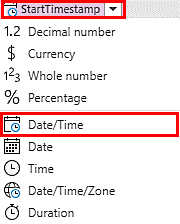
Se o formato estiver incorreto, você verá algo assim:
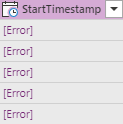
Uma possibilidade é que, embora a coluna carimbo de data/hora tenha um formato de data e hora válido, o formato é válido para uma localidade diferente da localidade em que o processo é criado. Um exemplo típico é este formato de data e hora sendo usado na localidade dos Estados Unidos: dd/mm/yyyy hh:mm:ss. Nesse caso, não detectaremos automaticamente essa coluna como uma coluna de datetime. Uma maneira de corrigir esse problema é alterando manualmente a localidade. Para fazer isto:
Exclua a etapa do tipo Coluna alterada executada anteriormente. Faça isso selecionando X ao lado da última etapa aplicada no painel Configurações de Consulta à direita.
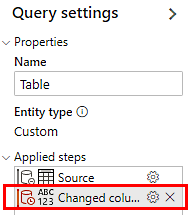
Na barra de ferramentas, selecione Opções>Opções de projeto.
Na lista suspensa Localidade, selecione a localidade correta e, depois, OK.
Use o mesmo método para definir novamente a coluna carimbo de data/hora com o tipo de dados Data/Hora.
Onde o formato é dd/mm/yyyy hh:mm:ss, definir a localidade como Inglês (Canadá) deve resultar em uma conversão bem-sucedida do tipo de coluna. Para outros casos, encontre a localidade correta compatível com o formato de data e hora específico.
"Mais de 50% dos seus dados têm formato inválido. Verifique seus dados e tente novamente."
Para corrigir este problema, acesse As colunas a seguir não têm os tipos de dados corretos: [X]. Verifique seus dados e tente novamente.
"As seguintes colunas estão faltando no fluxo de dados: [x]. Verifique seus dados e tente novamente."
Esse problema deve ocorrer apenas se você não mapear corretamente as colunas na fonte de dados para as colunas. Para obter mais informações, vá para Mapear dados.
"Sua entidade não contém dados. Verifique o fluxo de dados e tente novamente."
Esse problema deve ocorrer apenas se não houver dados. A fonte de dados à qual você está se conectando não tem dados ou a expressão do Power Query usada filtrou todos os dados. Verifique a consulta e se pode ver algumas linhas de dados na tabela de versão preliminar.
"O número de linhas em seus dados excede o limite. [X] linhas foram ignoradas."
Damos suporte somente até 150.000 linhas de dados. Para saber como corrigir esse problema usando o Power Query, vá para Reduzir o número de registros totais.
"Falha na análise. Tente novamente."
Você pode ter encontrado outros problemas de análise. Para obter mais informações sobre como podemos oferecer suporte, acesse Suporte ou publique o problema nos Fóruns da Comunidade.
Problemas com seu próprio espaço de trabalho do Power BI
"Você deve ser administrador do espaço de trabalho do Power BI para usá-lo neste relatório."
Você deve ser um administrador do seu espaço de trabalho do Power BI. Para saber mais sobre o acesso e as permissões do usuário, acesse Conceder aos usuários acesso aos espaços de trabalho.
"Você deve ser administrador do espaço de trabalho do Power BI para usá-lo neste relatório. Depois de se tornar administrador, tente reanalisar o relatório."
Isso é igual ao problema anterior, mas o erro ocorreu durante a análise do processo. Depois de se tornar administrador usando a correção do problema anterior, reanalise o relatório.
"A entidade de serviço de mineração de processos deve ser administradora do espaço de trabalho do Power BI para analisar este relatório."
Habilite o acesso para a entidade de serviço de produção do recurso de mineração de processos. Para saber como conceder acesso de administrador à entidade de serviço, acesse Criar seu próprio espaço de trabalho do Power BI personalizado.
"A entidade de serviço de mineração de processos deve ser administradora do espaço de trabalho do Power BI para analisar este relatório. Depois que o problema for corrigido, tente reanalisar o relatório."
Isso é igual ao problema anterior, mas o erro ocorreu durante a análise do processo. Depois de garantir que a entidade de serviço do recurso de mineração de processos seja o administrador do espaço de trabalho, analise novamente o relatório.
"A entidade de serviço de mineração de processos não pode acessar o espaço de trabalho do Power BI."
Configure a entidade de serviço do recurso de mineração de processos para seu espaço de trabalho do Power BI. Para saber como configurar, acesse Configurar seu espaço de trabalho.
"A entidade de serviço de mineração de processos não pode acessar o espaço de trabalho do Power BI. Depois que o problema for corrigido, tente reanalisar o relatório."
Isso é igual ao problema anterior, mas o erro ocorreu durante a análise do processo. Depois de garantir que a entidade de serviço de mineração de processos é adicionada ao do espaço de trabalho e tem acesso de administrador, analise novamente o relatório.
"O espaço de trabalho do Power BI selecionado precisa de capacidade premium para funcionar com este relatório."
Atribua uma licença premium ao seu espaço de trabalho. Para saber como ativar a capacidade premium, acesse Configurações de capacidade premium.
"O espaço de trabalho do Power BI selecionado precisa de capacidade premium para funcionar com este relatório. Depois que o problema for corrigido, tente reanalisar o relatório."
Isso é igual ao problema anterior, mas o erro ocorreu durante a análise do processo. Depois de garantir que seu espaço de trabalho tenha capacidade premium de acordo com as Configurações de capacidade premium, reanalise o relatório.
O modelo de dados otimizado não é criado
Confirme se a configuração Permitir pontos de extremidade XMLA e Analisar no Excel com local modo semântico está habilitada (essa configuração é habilitada por padrão). Você pode encontrar essa configuração em Portal de administração do Power BI>Configurações em nível de locatário>Configurações de Integração. Se um administrador não quiser habilitar essa configuração para todos os usuários, será necessário adicionar a Entidade de serviço de Insights do Processo a um grupo de segurança em que a configuração esteja habilitada.
Problemas com seu próprio Azure Data Lake Storage Gen2 e a atualização incremental de dados
Se você encontrou uma mensagem de erro "Não foi possível conectar ao contêiner"
Revise os pré-requisitos para garantir que as configurações estejam corretas.
Como posso verificar se existe ou não um problema de CORS?
Você pode verificar os logs de rede em seu navegador com ferramentas de desenvolvedor ao conectar o armazenamento do data lake. Houve falha em algumas solicitações HTTP com um erro 403 e elas poderiam indicar "CORS não habilitado ou nenhuma regra correspondente encontrada para esta solicitação".
Embora eu tenha definido a configuração do CORS corretamente, por que ainda recebo o erro e não consigo acessar?
O navegador armazenou configurações CORS em cache. Tente novamente após limpar o cache do navegador. Como o navegador do cliente armazena em cache a configuração CORS, você precisará remover o cache se tiver problemas, mesmo depois de definir o CORS corretamente. Você também pode ajustar a idade máxima das configurações do CORS.
Sua linha de cabeçalho é maior que 1 MB
Verifique o arquivo de log de eventos e renomeie os cabeçalhos das colunas para que seu tamanho agregado, incluindo o separador (vírgula), seja menor que 1 MB.
Comentários
Em breve: Ao longo de 2024, eliminaremos os problemas do GitHub como o mecanismo de comentários para conteúdo e o substituiremos por um novo sistema de comentários. Para obter mais informações, consulte https://aka.ms/ContentUserFeedback.
Enviar e exibir comentários de